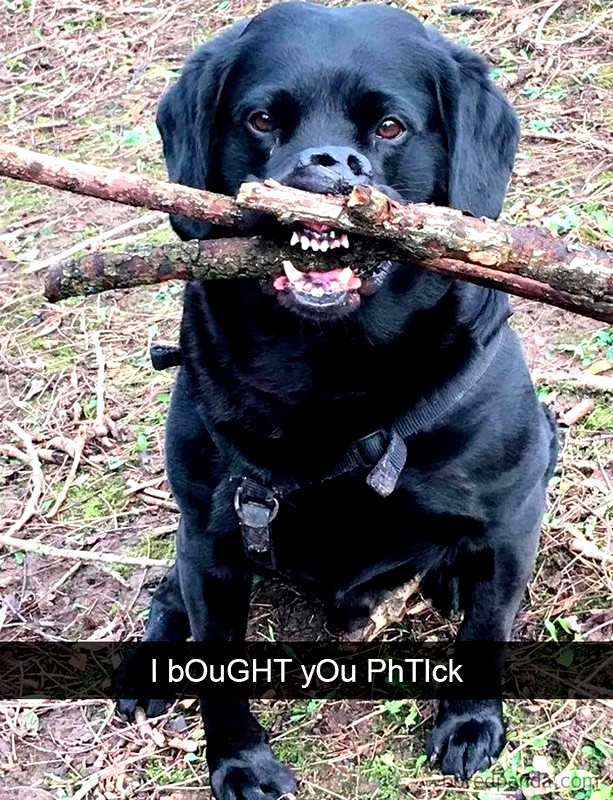Как восстановить данные из внутренней памяти
На самом деле, когда данные — фотографии, документы, видео и другие файлы — удаляются, они не стираются навсегда. Исчезает только информация об их местонахождении в системе. Сами файлы остаются на месте до тех пор, пока поверх них не будет записана новая информация. Этот факт позволяет вернуть даже те данные, которые были, казалось бы, безвозвратно стерты.
Для их восстановления вам понадобится одно из перечисленных ниже приложений. Они работают лучше всего, если на вашем телефоне настроен рут-доступ. Дает возможность считывать данные из закрытых разделов системной памяти. Но и на нерутированных устройствах также обычно можно найти файлы, подходящие для восстановления.
ДискДиггер
Это приложение позволяет искать и восстанавливать фотографии, видео, изображения, а также музыку, аудиозаписи и другие данные. Правда, за расширенные возможности программы придется заплатить.
Скачайте и установите DiskDigger, нажмите кнопку «Начать простой поиск изображений». Затем восстановите найденные файлы в память телефона или, лучше, куда-нибудь в облако.
Скачать
Цена: Бесплатно
EaseUS MobiSaver
Чуть более продвинутое приложение от известной компании EaseUS, разрабатывающей аналогичный софт для настольных ПК.
После установки EaseUS MobiSaver нужно выбрать, что вы хотите вернуть — фото и видео, СМС, контакты, журнал вызовов, данные с SD-карты или переписку в WhatsApp. Правда, некоторые функции здесь рассчитаны только на устройства с root-доступом.
Скачать
Цена: Бесплатно
Доктор. фон
Приложение для восстановления удаленных фотографий и видео. Кроме того, он поддерживает восстановление разговоров и аудиозаписей WhatsApp. Единственное но: за возможность сохранения найденных файлов приложение просит деньги. Его следует использовать, если другие программы из этого набора не справились.
Скачать
Цена: Бесплатно
Мусорный контейнер
Этот инструмент может работать в пробном режиме в течение одной недели, затем вам придется оплатить подписку. Программа отлично справляется с восстановлением фотографий, аудиозаписей и видео.
Скачать
Цена: Бесплатно
Восстановить
Undeleter эффективно работает с привилегиями root. Без них программа не в состоянии найти столько удаленных файлов. Тем не менее, это приложение также стоит попробовать.
Скачать
Цена: Бесплатно
Как восстановить данные на SD-карте
Если то, что вам нужно восстановить, хранилось не в памяти смартфона, а на внешней SD-карте, шансы на успешное восстановление утерянных данных значительно возрастают. Вы можете подключить карту напрямую к компьютеру и воссоздать информацию с помощью одной из специальных программ для чтения стертых файлов. Среди таких решений — Recuva, Disk Drill, R. Saver.
Они восстанавливают удаленные данные, если поверх них не было записано ничего нового. Найдите больше таких приложений в нашей подборке. Для примера рассмотрим принцип работы бесплатной программы Recuva.
Извлеките SD-карту из смартфона и подключите ее к компьютеру с помощью адаптера или картридера. Затем установите и запустите Recuva. Нажмите «Далее» и выберите тип данных, которые вы хотите воссоздать. Или оставьте All Files ("Все файлы"). Затем снова нажмите Далее.
Укажите вашу карту памяти в разделе В определенном месте, иначе приложение будет искать удаленные файлы везде. Нажмите «Далее» еще раз.
Установите флажок «Включить глубокое сканирование» для более эффективного сканирования и нажмите «Пуск».
Когда процесс завершится, выберите нужные файлы, нажмите кнопку Восстановить и укажите, куда их сохранить.
Главное, ничего не записывайте на SD-карту перед сканированием, чтобы все прошло гладко.
Скачать Recuva →
Имейте в виду, что даже самые продвинутые из специализированных программ не всегда могут восстановить стертые данные. Поэтому заведите привычку делать резервные копии с помощью облачного хранилища, чтобы потом не искать потерянные файлы.